Włącz przekierowanie portów dla Jio JioFi 2
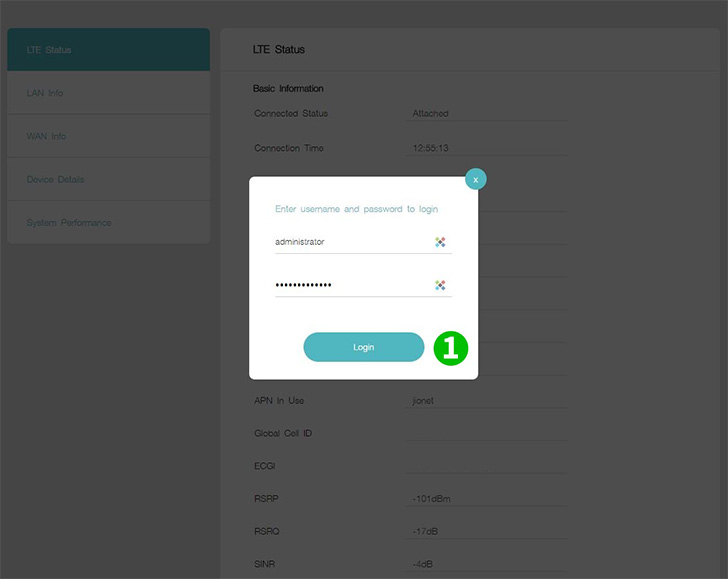
1 Zaloguj się do routera za pomocą swojej nazwy użytkownika i hasła (domyślny adres IP: 192.168.1.1 - domyślna nazwa użytkownika/hasło: administrator)
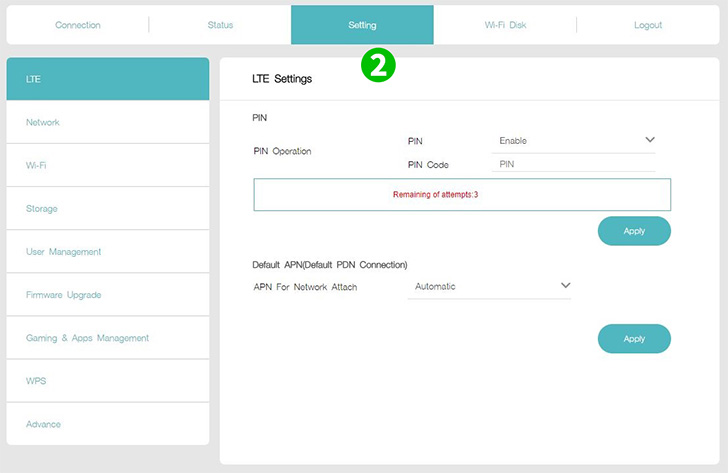
2 Kliknij „Setting”
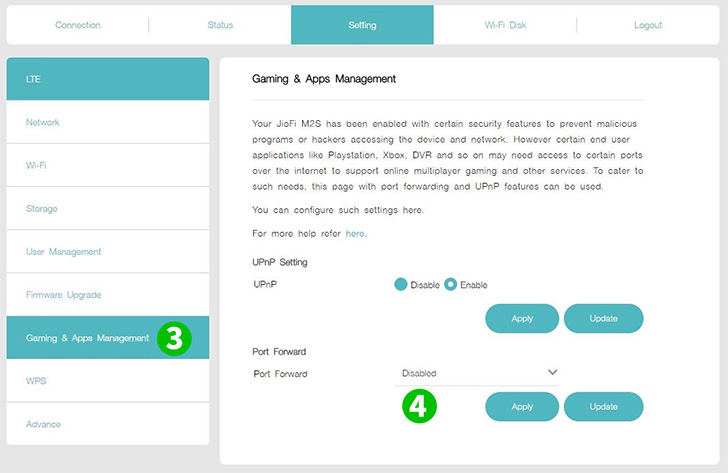
3 Kliknij „Gaming & Apps Management”
4 Włącz „Port Forward”
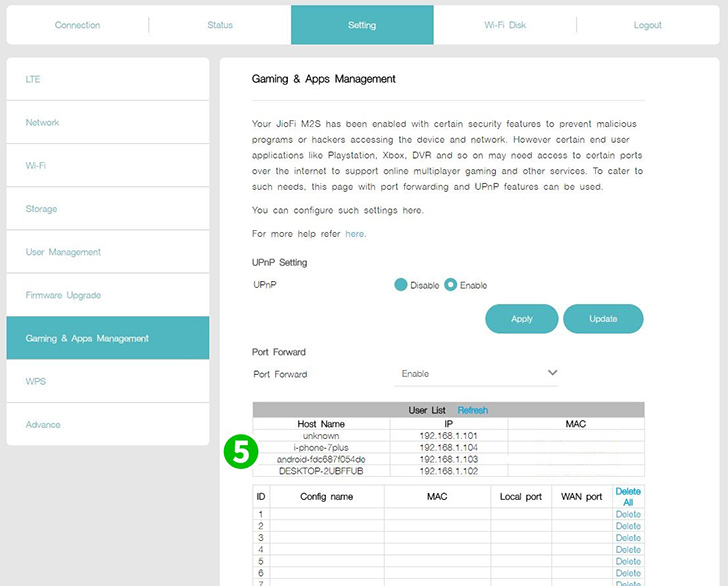
5 Kliknij swoją Host Name (komputer, na którym działa cFos Personal Net)
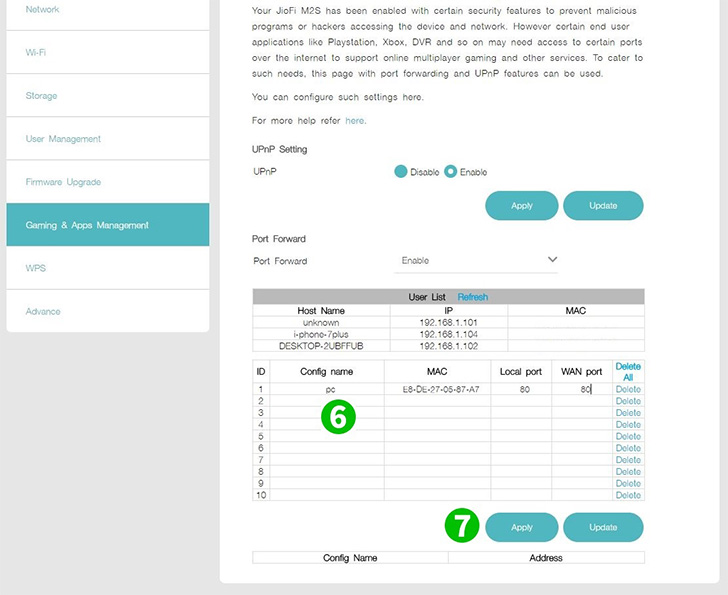
6 Wpisz swoją nazwę konfiguracji, lokalny i port WAN (80)
7 Kliknij „Apply”
Przekierowanie portów jest teraz skonfigurowane dla twojego komputera!
Włącz przekierowanie portów dla Jio JioFi 2
Instrukcje dotyczące aktywacji przekierowania portów dla Jio JioFi 2